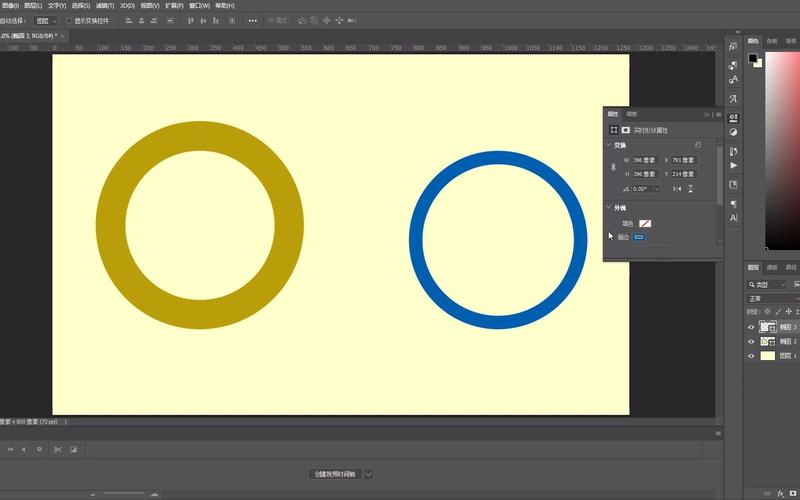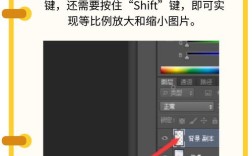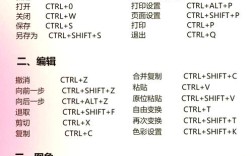在Photoshop中绘制圆圈是基础且常用的操作,掌握多种方法能根据不同需求灵活选择,以下是详细步骤和技巧,涵盖从基础绘制到高级调整的全流程。
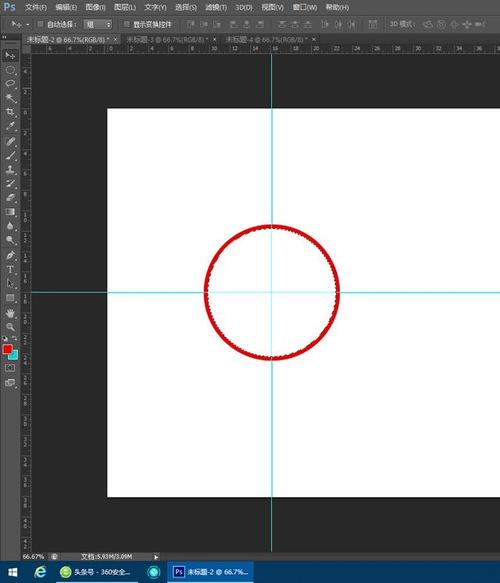
使用椭圆工具绘制正圆
椭圆工具是绘制圆圈的主要工具,通过特定设置可确保绘制的是正圆而非椭圆,在左侧工具栏找到“矩形工具”(默认显示为矩形,长按图标可展开隐藏工具组),选择“椭圆工具”,在顶部选项栏中,确认“路径”或“形状”模式(若需填充色选“形状”,仅描边选“路径”,后期可编辑选“路径”),关键步骤是按住“Shift”键的同时拖动鼠标,即可绘制正圆——Shift键会强制宽高比相等,避免椭圆变形,若需调整圆圈大小,可在绘制后通过顶部选项栏的“宽度”和“高度”数值框输入统一值(如均为200像素)来精确控制。
通过选区工具创建圆圈
若需要填充或编辑选区内的内容,可使用选区工具,选择左侧工具栏的“椭圆选框工具”,同样按住Shift键拖动鼠标创建正圆选区,创建后,可通过“编辑”>“描边”为选区添加边框(设置宽度、颜色和位置),或直接按“Alt+Delete”填充前景色,按“Ctrl+Delete”填充背景色,若需将选区转换为可编辑的圆圈路径,可在选区状态下右键选择“建立工作路径”,设置“容差”(数值越小路径越精确),即可得到矢量圆圈路径,便于后续调整。
使用形状工具绘制带样式的圆圈
对于需要快速添加颜色、描边或阴影的圆圈,形状工具更高效,选择“椭圆工具”后,在顶部选项栏的“填充”和“描边”中设置颜色(可点击色块选择纯色或渐变),“描边”选项可调整宽度、样式(实线/虚线)和端点样式,若需预设样式,可点击“设置形状样式”图标,选择内置的图层样式(如投影、内发光),或点击“添加图层样式”按钮手动调整参数,绘制完成后,圆圈会自动生成在独立图层上,方便后续修改样式或移动位置。
通过钢笔工具绘制自定义圆圈
当需要绘制不规则的圆圈(如带有凹陷或凸起的圆形)时,钢笔工具更灵活,选择“钢笔工具”,在顶部选项栏勾选“路径”模式,通过点击添加锚点,拖动调整曲线手柄,绘制接近圆形的闭合路径,绘制完成后,可在“路径”面板中右键点击路径选择“描边路径”,选择“画笔”或“铅笔”工具进行描边,或转换为选区后填充颜色,钢笔工具的优势在于可通过锚点精细调整圆圈的弧度,适合复杂图形设计。

调整圆圈的属性与细节
绘制完成后,可通过多种方式优化圆圈效果,若使用形状工具绘制,直接选中对应图层,在顶部选项栏修改“填充”或“描边”颜色即可实时更新;若为路径,需在“路径”面板中重新描边或填充,对于选区,可通过“选择”>“修改”>“平滑”来消除锯齿(设置“取样半径”使边缘更圆润),或“羽化”选区(1-5像素)制作柔和边缘效果,若需调整圆圈大小或位置,使用“移动工具”拖动图层,或按“Ctrl+T”自由变换,按住Shift键等比缩放,拖动中心点可调整旋转轴心。
高级技巧:绘制同心圆或虚线圆圈
绘制同心圆时,可先绘制一个圆圈,按住“Alt+Ctrl”拖动图层复制,再按“Ctrl+T”缩小或放大新图层,重复操作即可,虚线圆圈则需在“描边”设置中调整:选择“画笔工具”,设置合适大小和间距(间距需调至较高值,如150%以上),然后在“路径”面板中右键点击路径选择“描边路径”,勾选“模拟压力”可得到自然的虚线效果。
相关问答FAQs
Q1:如何绘制半透明的圆圈?
A:若使用形状工具,在顶部选项栏调整“填充”不透明度(如设置为50%),或在图层面板中选中形状图层,点击右上角“填充”滑块降低透明度,若通过选区绘制,描边或填充前需在“编辑”>“描边”或“填充”对话框中设置“不透明度”参数。
Q2:为什么按住Shift键绘制的是椭圆而非正圆?
A:可能是工具模式设置错误,请确保选中“椭圆工具”后,顶部选项栏未勾选“固定比例”以外的选项(如“固定大小”),且绘制时按住Shift键全程拖动鼠标,若仍无效,可尝试重启Photoshop或重置工具设置(通过“编辑”>“首选项”>“工具”恢复默认)。